Google -valokuvasovelluksen pääominaisuudet

- 1825
- 84
- Tony Swaniawski
Tämä sovellus, jolla on tunnistettava kuvake. Jotkut älypuhelinten valmistajat kuitenkin asettavat omat sovelluksensa samanlaisella toiminnalla. Mutta kuten käytäntö osoittaa, suurin osa käyttäjistä mieluummin Google -ohjelma, jolla on melko laaja toiminto, mukaan lukien laajennetut pilvomahdollisuudet.

Mikä on Google Photo -ohjelma
Olisi väärin määrittää sovellus kuvien ja valokuvien tavanomaisten näkymien luokkaan, vaikka monet käyttäjät käyttävät sitä tällä tavalla epäilemättä edes ohjelman mahdollisuuksia.
Kyllä, tämä on todella kätevä hyödyllisyys kameran tekemien laukausten katselemiseen, mutta tämä on perustoiminnot. Toinen erittäin suosittu Google Chip Photo on koko mediasisällön pilvitallennus.
Luettelemme yhteenvedon sovelluksen muista ominaisuuksista:
- Synkronointi pilvilevyn kanssa;
- Mahdollisuus saada rajoittamaton tila syrjäisellä levyllä, jollei valokuvien tallentaminen pakattuun muodossa;
- monitekijän lajittelun ja suodatusmahdollisuus;
- Valokuvien muokkaaminen (suodattimet, animaation luominen, kollaasit, dioja);
- Työskentele videon kanssa;
- Mahdollisuus jakaa valokuvia ystävien kanssa.
Harkitse näitä mahdollisuuksia yksityiskohtaisemmin.
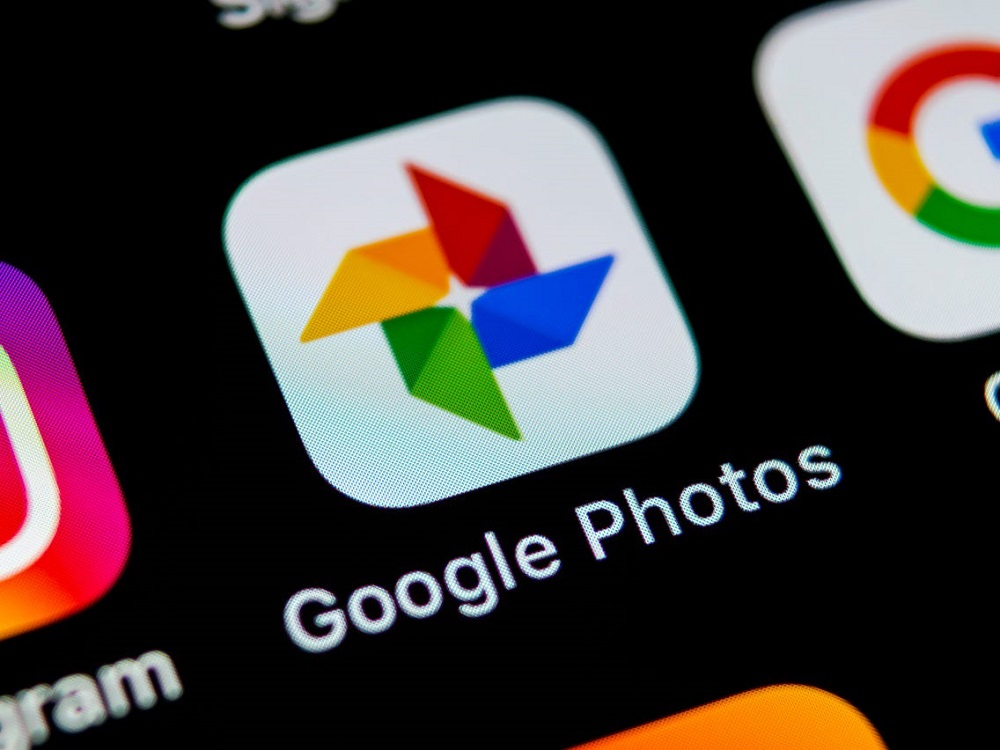
Kuinka käyttää Google -valokuvasovellusta
Luettelemme paketin toiminnot ja ominaisuudet, joita monet käyttäjät tietävät kädessä tai ollenkaan ole kuullut heistä.
Arkisto
Jotta sinulla on aina otetun valokuvan varantokopio, sinun on synkronoitava älypuhelimen sisältö pilvitallennuksella. Tämän toiminnon löytäminen ei ole niin helppoa. Ensinnäkin sinun on asennettava Google -valokuva tietokoneelle tai siirryttävä ohjelman Web -versioon, valtuutettu Google -tilillä, siirry sitten asetuksiin ja valitse vaihtoehto "Lataa kuvia automaattisesti Google Photo -levyluetteloon".
Sitten siirrymme tabletin/älypuhelimen mobiilisovellukseen ja asetuksissa osoittavat, mitkä kansiot on synkronoitava, samoin kuin missä kopioida mediasisältö pilvessä. Sen jälkeen kaikki, jotka valokuvaat, kaatuu tietyllä säännöllisyydellä pilveen. Mitä älypuhelimellasi on jo pumpata pilveen toiminnon "Tallenna data" -sovellusten avulla.
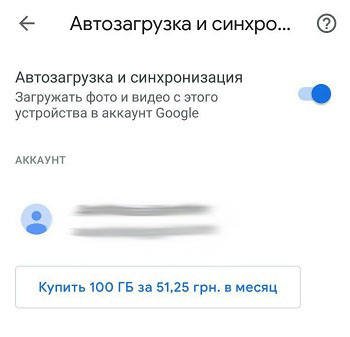
Jos mobiililaitteen valokuvat vievät liikaa tilaa, ne voidaan poistaa ("vapautustila" -toiminto), koska kaikki kopiot tallennetaan pilveen. Totta, katsella ja muokata niitä, pääsy Internetiin vaaditaan.
Nyt Google -valokuvatallennuksen äänenvoimakkuusta. Koko on rajoittamaton, mutta edellyttäen, että säilytät kuvat pakattuun muotoon, enintään 16 megapikselin resoluutio (videon rajoitus on 1080p). Muuten sinun on tyydyttävä 16 Gt: n kanssa - tämä tilavuus on osoitettu uusille käyttäjille rekisteröityessäsi Googlessa.
Voit laajentaa Google Photo Storage -muistia maksetussa versiossa, jos et halua uhrata kuvien laatua. Mutta rehellisesti sanottuna puristus ei vaikuta suuresti valokuvien laadullisiin indikaattoreihin, mutta ottaen huomioon se, että 15 Gt on vähän, on parempi valita toinen vaihtoehto.
Hallinta
Google Photo tukee valokuvien skaalausta vakiolevyjen kautta. Samoin voit avata/sulkea valokuvia galleriassa (jalostus sormet tai napa pystysuunnassa).

Verkkoversion käyttäjille on asianmukaisia kuumia avaimia. Jos haluat oppia käytettävissä olevista yhdistelmistä, sinun on napsautettava Ctrl+? (Mac - CMD+?-A.
Hae
Harvat ihmiset käyttävät näitä ominaisuuksia ja täysin turhaan. Kasvojen tunnistustoiminto toimii hyvin, se riittää osoittamaan kerran ihmisen ohjelmaan (tai pikemminkin hänen kasvonsa), jotka on tunnistettava. Virheet tietysti tapahtuu - tässä henkilö ei aina ole riittävä.
Samoin voit peruuttaa näytön etsinnässä ihmisille, joita et halua (“People” -välilehti, valikkokohta “Näytä/piilota kasvot”, merkitse tarvittavien henkilöiden kasvot).
Sovellus voi myös määrittää kuvien aiheen - yritä esitellä "loma", "ruoka", "joki", "Sky" hakupalkissa, tulos on enemmän tai vähemmän merkityksellinen.
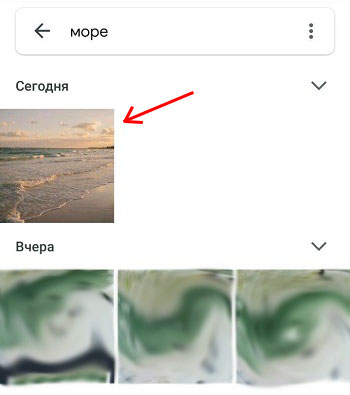
Google -eläimet myös erottuvat, ilmoita lemmikkisi vain yhdessä valokuvasta, ja ohjelma löytää kaikki muut kuvat hänen kanssaan. Haku jossain määrin älylliset - pyynnöt voidaan yhdistää ja melko monimutkaisia.
Kuvan optimointi
Mitä sinun on tiedettävä muokkaamisesta? Tässä on mielenkiintoinen ominaisuus: paina sormea valokuvassa äläkä ota sitä noin sekunnin ajan. Seurauksena on, että kaikki tehdyt muutokset katoavat. Kun olet vapauttanut sormesi, palaat uudelleen muokatulle kuvalle. Tätä voidaan verrata sen välillä, kuinka se oli ja miten siitä tuli.
Suodattimien tehokkuuden muuttamiseksi teemme saman toiminnan: valitse suodatin, pidä sormea sekunnin tai kahden ajan ja vähennä liukusäädintä/lisää vaikutusta.
HUOMIO. Oletuksena muokkausvalokuva korvaa alkuperäisen, joten jos haluat myös alkuperäisen valokuvan tallentamisen, valitse valikossa "Tallenna kopio" -sovelluksen "Tallenna kopio".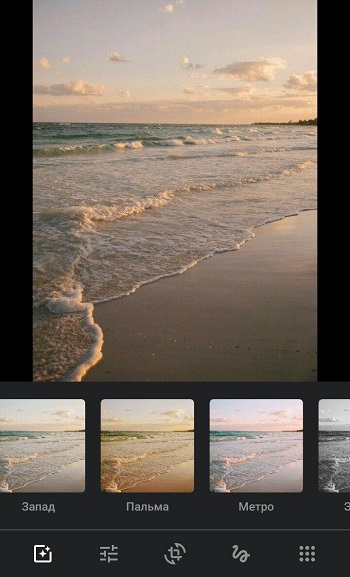
Kaikki eivät osaa määrittää Googlessa valokuvanvärimaailmaa. Paina Editor -valikon toista kuvaketta valitsemalla "Väri" kontekstivalikosta. Täällä voit manipuloida kontrastia, värien kylläisyyttä (esimerkiksi valitse ihon väri).
Yhden valokuvan asetukset voidaan tallentaa ja käyttää muita kuvia. Verkkoversiossa säilyttäminen on Ctrl+C, kun avaat muut valokuvat, napsauta Ctrl+V (vastaavasti CMD+C ja CMD+V MAC: lle).
Voit myös kopioida valokuvia Google Photo -sovelluksesta toiseen editoriin, valitsemalla valikkokohdan "Muokkaa ...".
Valokuvien tuonti, synkronointi
Varmasti käytät aktiivisesti sosiaalisia verkostoja ja tallentat valokuvia sieltä. Ohjelma osaa lisätä ne kokoelmaan. Jos haluat siirtää kuvat Google -galleriaan, sinun on valittava sovellusvalikosta rivi "auto ja synkronointi", mukaan lukien vaihtoehto "Lataa tiedot kansioista". Se on vain osoittanut, mistä kansioista valokuvien lataaminen.
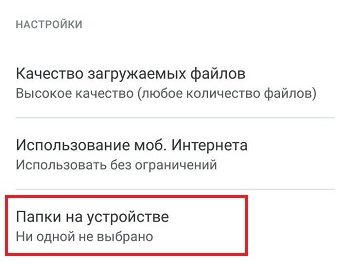
Jos päätät synkronoida sovelluksen tietokoneen kanssa (oikein - Google Storage), voit valita Pilven valokuvien galleriassa olevassa asetuksissa.
Jos et halua, että tiettyjä kuvia näkyy päägalleriassa, merkitse tällaiset valokuvat ja napsauta "Lähetä arkistoon". Niitä ei näytetä päägalleriassa, mutta ne voivat näyttää hakutuloksissa, ne ovat läsnä albumeissa, jotka sisältävät.
Voit myös ladata valokuvan ja ladata skannatut kuvat Photoscan -toiminnolla.
Voit puhdistaa Google -valokuvan tavallisella tavalla - napsauttamalla kuvaa ja korin kuvakkeen ulkonäön jälkeen siirtämällä sitä sinne. Mutta muista, että korissa se on täsmälleen 60 päivää, minkä jälkeen se poistetaan ikuisesti ilman mahdollisuutta kunnostaa. Voit puhdistaa korin ja pakollisesti.
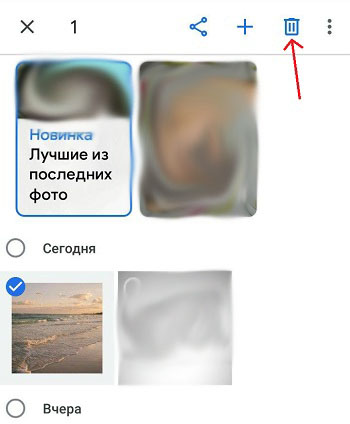
Me jaamme kokoelmamme
Valokuvien vaihtamisen mahdollisuudet sovelluksessa ovat laajat, mutta useimmat käyttävät vain perusominaisuuksia.
Joten erittäin hyödyllinen ominaisuus on automaattisten kuvien mahdollisuus - esimerkiksi lähettävät kuvia isovanhempien isoisäistä ja isoäideistä. Tätä varten sinun on valittava lähde, vastaanottaja sekä päivämäärä, joka alkaa valokuvien vaihdon aloittamiseksi.
Oletusarvoisesti Google ei ole suoraan yhteydessä toiseen suositun yrityksen yritykseen - Gmail, joten jos haluat liittää yhden tai useamman kuvan galleriasta kirjeeseen, et vain tee sitä. Mutta jos synkronoit kokoelman Googlen kanssa, ongelma katoaa itsestään. Muuten, voit viedä videotiedostot YouTubeen, mutta tämä mahdollisuus on sisällytettävä ohjelma -asetuksiin.
Jotta vientiä liikekuvissa tai live -valokuvasovelluksessa, animoiduista kuvista ei tule staattista, sinun on merkitty esine "Tallenna videona" Google -asetuksissa - tässä tapauksessa animaatiokuvat muunnetaan videoksi Se voidaan yleensä näyttää kaikissa laitteissa.
Hakemuksen poistaminen
Muista, että Google -valokuva voi olla läsnä OS -standardissa ja asennetaan itsenäisesti. Jälkimmäisessä tapauksessa voit poistaa sovelluksen tavallisella tavalla vetämällä kuvake koriin. Et voi huolehtia valokuvista - ne pysyvät niissä kansioissa, joissa ne ladattiin. Jos synkronoit ohjelman pilven kanssa, ne pysyvät ehdottomasti siellä, mutta niitä voidaan väärinkäyttää galleriasta.
Mutta jos sovellus oli alun perin älypuhelimessa, sitä ei voida poistaa, koska se on yhtä suuri kuin järjestelmän apuohjelmat. Mutta ongelma ratkaistaan, jos saat juurien oikeuksia, kun taas muista, että tällaiset toimet ovat yhtä suuret kuin hakkerointi ja uhkaa takuun puutteellinen.
Joten kuinka poistaa tavallinen Google -sovelluskuva LAGED:
- Siirrymme älypuhelinasetuksiin ja valitsemme "sovellukset" -kohdan;
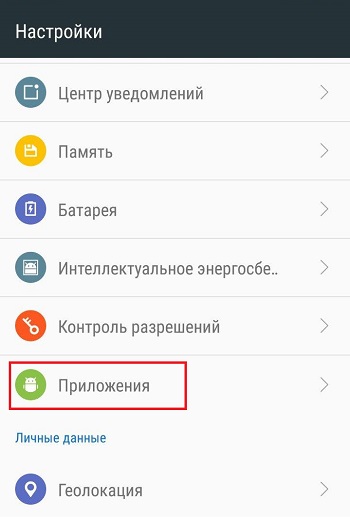
- Etsitkö Google -valokuvalinjaa, napsauta "Poista" -painiketta.
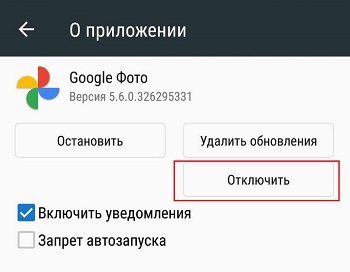
Tämä ei tietenkään ole täydellinen poisto, mutta sovellus muuttuu passiiviseksi, ts. Se ei enää kuluta mobiililaitteiden resursseja.
Ja voit myös päästä pois sovellustililtä, ja tämän avulla voit myös vapauttaa älypuhelimen resurssit.
Muista jälleen kerran valokuvien turvallisuudesta.
Jos käytit sovellusta vain kuvien tarkastelemiseen (ja mahdollisesti muokkaamalla niitä), kytkemättä Synkronointitoimintoa ja varmuuskopiota pilvessä, Googlen poistamisen jälkeen laitteen kuvan kuva ei kärsi. Voit jatkaa koko -ajan Android -gallerian käyttöä, mutta tietysti vastaavan huonon toiminnallisuuden kanssa. Tai voit asentaa toisen sovelluksen kuvien katseluun, näiden hyöty on runsaasti.
Mitä tulee vaihtoehtoon, kun synkronointitoiminto käytettiin kokonaan, täällä on pieni vivahte. Kaikki riippuu siitä, poistitko kopion laitteesta Google -palvelusivulla vai ei. Jos poistat, pääsy valokuviin katoaa, vaikka ne pysyvät pilvitallennuksessa. Joten on parempi olla poistamatta, sitten kuvat tallennetaan kahteen paikkaan. Totta, puhumme vanhoista valokuvista, uusia on saatavana vain älypuhelimella.

